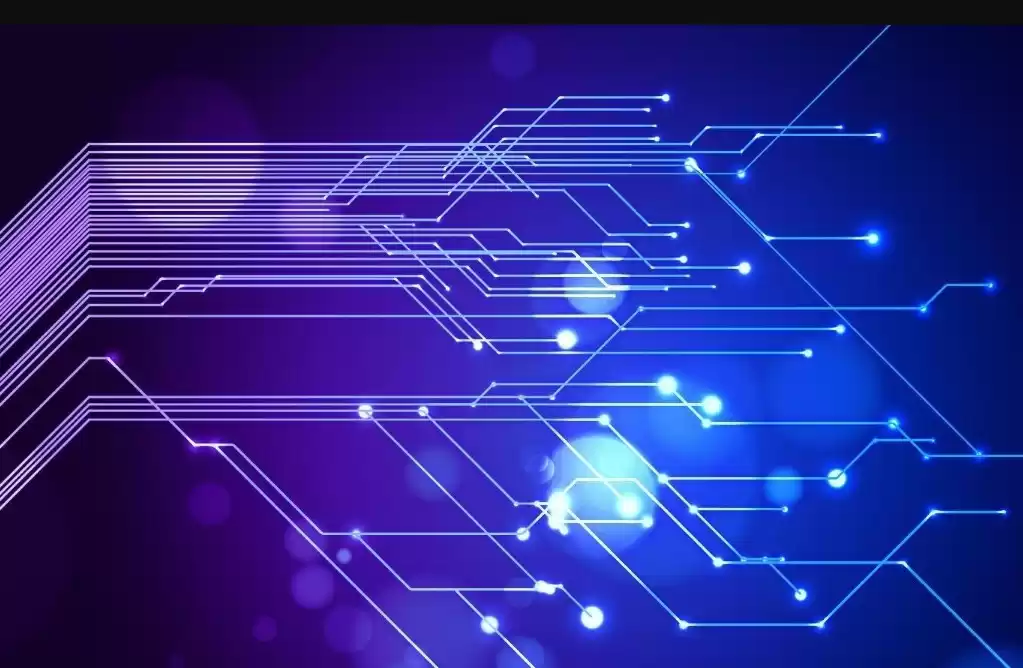Если есть что-то, что мы узнали о Google за эти годы, так это то, что фокус компании постоянно меняется. Возьмем, к примеру, приложение Google Tasks, поскольку оно было выпущено еще в 2018 году как отдельное приложение, но сначала было запущено как функция, найденная в Gmail и Календаре Google.
Теперь, похоже, Google более серьезно относится к своему собственному приложению Tasks, поскольку компания объявила, что возьмет на себя обязанности, которые ранее выполнялись Reminders. Но если вы использовали напоминания, пришло время перенести их в Google Tasks, и, к счастью, Google сделал этот процесс довольно безболезненным.
Как перенести напоминания из Assistant в Google Tasks
1. Активируйте Google Assistant на смартфоне или планшете Android.
2. Создайте любое напоминание.
3. Нажмите кнопку «Начать настройку» в пузыре «Просмотр напоминаний в Google Tasks».
4. Нажмите кнопку «Начать настройку» еще раз.
5. При появлении запроса нажмите Продолжить.
6. После завершения процесса нажмите кнопку «Открыть задачи», чтобы просмотреть свои задачи.
Что мы теряем с этой миграцией?
Удивительно, но пользователи Google Keep теряют больше всего при переходе с напоминаний помощника на Google Tasks. С этим изменением вы больше не сможете видеть напоминания из Keep в своем календаре. Любые напоминания, созданные в Keep, по-прежнему будут отображаться в приложении, но больше не будут отображаться в вашем календаре.
С другой стороны, вы по-прежнему сможете использовать свои любимые динамики Google Assistant, смарт-часы или смартфон, чтобы сохранять голосовые напоминания. Теперь они будут просто отображаться в приложении Google Tasks, а не сохраняться в напоминаниях помощника.
Баллин на бюджете
Pixel 7a выглядит почти так же, как Pixel 7, но оснащен тем же чипом Tensor G2. Он даже предлагает беспроводную зарядку, но ему не хватает последних обновлений датчика камеры.
Последнее обновление 04.07.2023